2022.12.06写真を容量無制限でバックアップできる!Amazon Photosとはどんなサービス?

スマートフォンで撮影した写真の保管方法にお悩みの方も多いでしょう。そこでこちらでは、スマートフォンで撮影した写真を簡単に管理できるおすすめサービス「Amazon Photos」をご紹介します。
サービスの特徴や利用するメリットをご紹介するので、ぜひ参考にしてください。
Amazon Photosとはどんなサービス?

Amazon Photosとは、写真やビデオを保存できるオンラインストレージサービスのことです。Amazonプライム会員でなくても、Amazonを利用するすべての方たちが使えるという特徴があります。
同様のクラウドサービスの「Google Photo」が無料で使用できるデータ容量を15GBまでと制限を設けたことをきっかけに、Amazon Photosの注目度が高まっているのです。
Amazon Photosを利用するメリット

ここからは、Amazon Photosを利用するメリットについてご紹介しましょう。
プライム会員ならデータ容量無制限に利用可能
Amazon Photosの最大のメリットは、プライム会員であればデータ容量無制限にデータ保存できるということです。すでにプライム会員として登録していれば、追加料金など一切なしで利用可能です。
データ容量無制限にアップロードできるので、スマートフォンにある写真データのバックアップができます。紛失や故障の際も非常に便利なサービスですね。
プライム会員でない方も同サービスを利用できますが、5GBまでしかストレージを利用できませんので注意しましょう。
高画質な写真データも劣化なしでバックアップできる
Amazon PhotosはRAWデータなどの大容量の画像ファイルをアップロードしても、リサイズされることなく共有できます。このように無圧縮のままアップロードできるクラウドサービスは他に例がなく、Amazon Photosの大きな特徴といえるでしょう。
最大5名までデータ共有できる
Amazon Photosの「ファミリーフォルダ」を利用することで、最大5名まで写真や動画のフォトストレージを共有可能です。
しかも、アカウント共有される人がプライム会員でない場合も容量無制限のフォトストレージが利用できます。それぞれのファミリーメンバーがデータをアップロードすることもできるので、家族間で大切な写真を簡単にシェアできるでしょう。
もちろんセキュリティ対策もしっかりとしているので安心して使えます。
ご自宅のTVにFIre Stick TVやAmazon Photosに対応したテレビがある場合は、テレビの大画面で写真や動画データを楽しむこともできます。
Amazon Photosを利用する際の注意点

ここからは、Amazon Photosを利用する際の注意点をご紹介しましょう。
動画のアップロードには制限がある
Amazon Photosは、画像データは無制限にアップロードできますが、動画は「5GB」までしかバックアップを取れません。そのため、画像データに特化したサービスであるという認識で利用することが鉄則です。
プライム会員退会後は注意が必要
Amazonプライム会員として利用していた方が退会した場合は、退会後3ヶ月を目安に5GB以上のデータが削除されてしまいます。
プライム会員でない方は、プライム会員の無料体験期間を上手に活用しながら、会員を継続すべきかどうかをしっかりと見極めていきましょう。
プライム会員費の値上げリスクあり
プライム会員の会員費が突如値上げされるリスクがあります。過去にも2019年に年会費がおよそ1,000円の値上がりがあったばかりです。
配達などのコストの高騰などもあるため、近い将来にも会費の値上げがあるかもしれないと念頭に置いてプライム会員になるべきかを検討していきましょう。
Amazon Photosの始め方

ここからは、Amazon Photosの利用方法をご紹介しましょう。
STEP1|アプリをインストールする
まずは、お使いのスマートフォンにアプリをダウンロードしましょう。アプリのダウンロード自体は誰でも無料で行えますので安心してインストールしてください。
▽Amazon Photosのアプリ
App Storeはこちら
Google Playはこちら
STEP2|Amazonにログインする
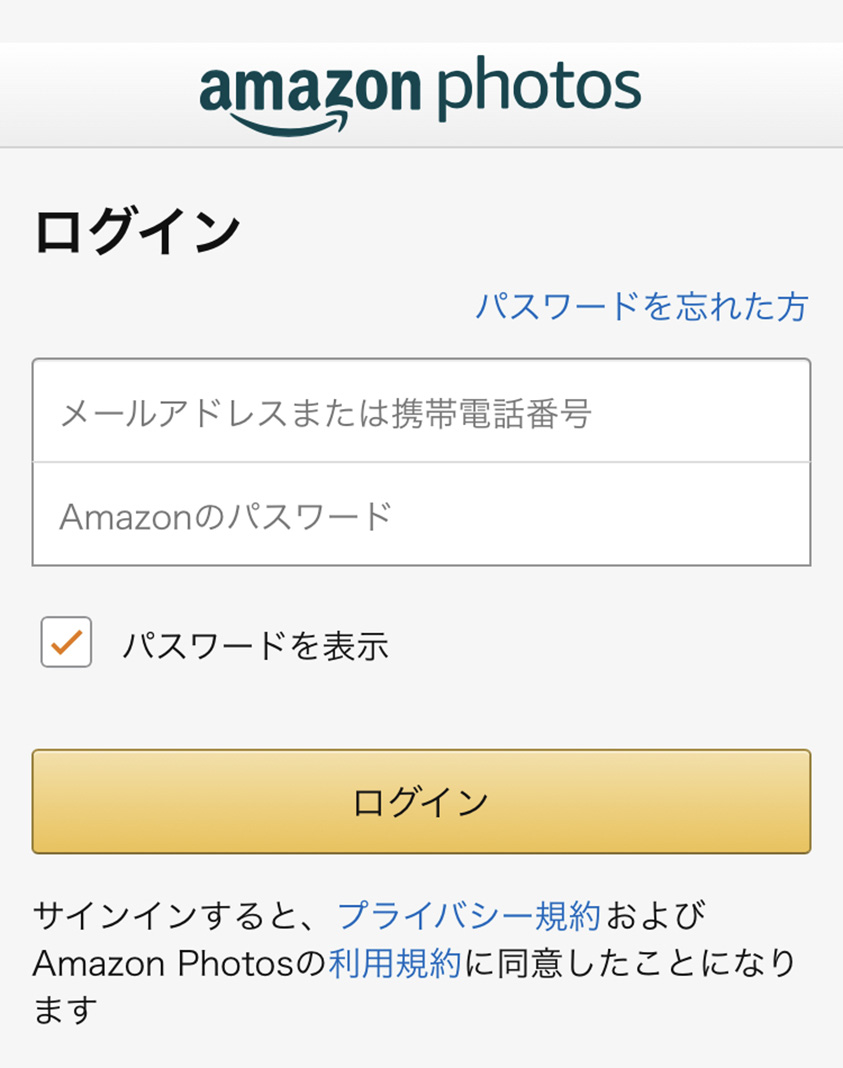
アプリを起動すると、Amazonアカウントでのログインが求められますので、登録しているメールアドレスとパスワードを入力してください。Amazon会員でない方は、まずは会員登録を済ませましょう。
STEP3|写真へのアクセス許可をする
ログインが完了すると、スマートフォンの写真アプリへのアクセスが求められます。iPhoneの場合は「写真へのアクセスを許可」、そしてAndroidでは「許可」をタップしましょう。
STEP4|自動アップロードのON・OFFを設定する
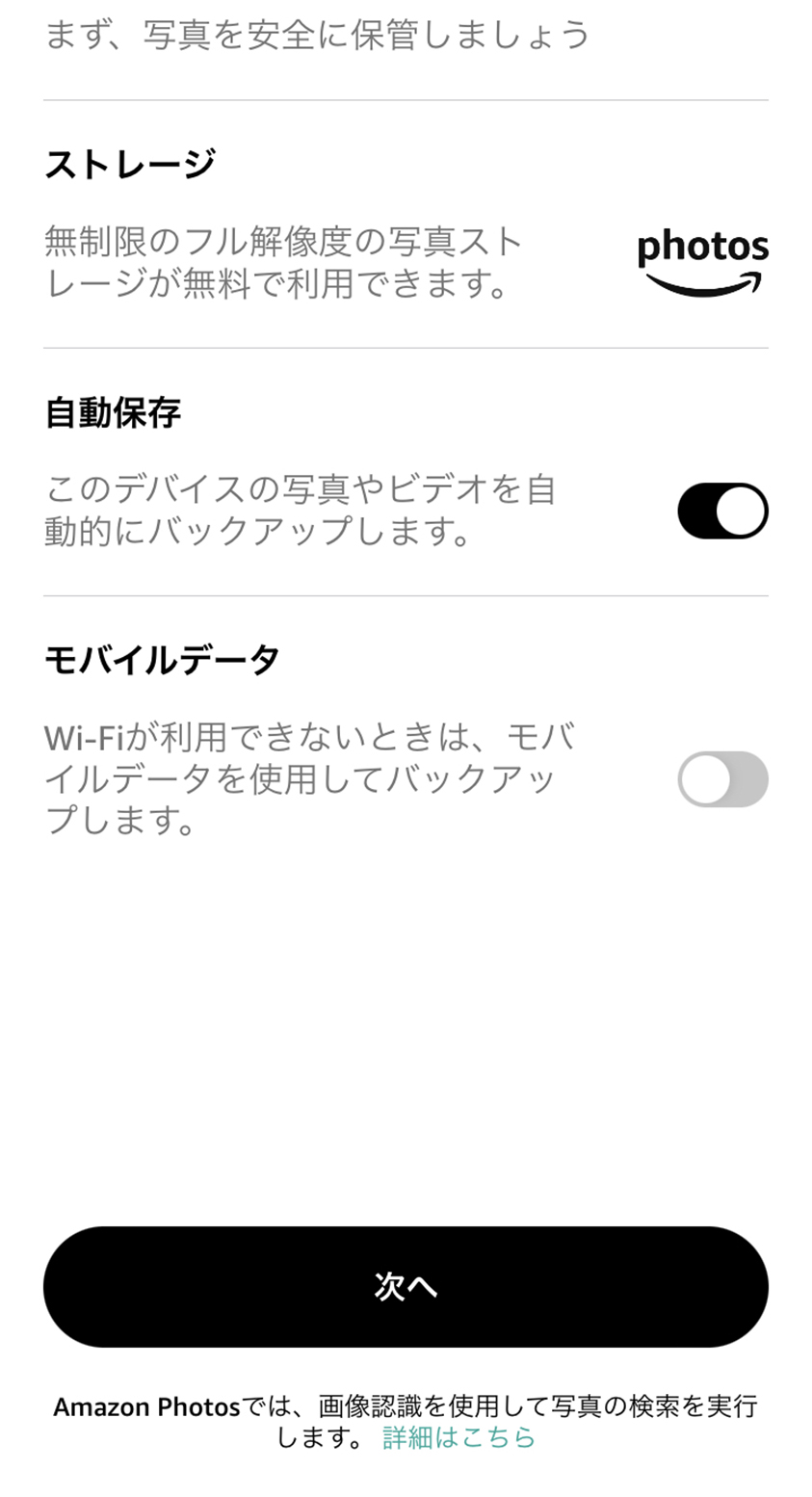
自動アップロードのON・OFFを設定します。自動保存をONに設定することで、スマートフォンで撮影した写真を自動的にアップロードしてくれるのでおすすめです。プライム会員であれば、この設定をONにしておけば、スマートフォンにある写真をすべてバックアップが取れます。
モバイルデータの使用をOFFに設定することで、パケット通信量を消費せず、Wi-Fi接続時のみアップロードされます。データ使用量を節約したい方は、モバイルデータの使用をOFFに設定してください。
まとめ
Amazonプライム会員の方におすすめのクラウドサービス・Amazon Photosについて詳しくご紹介しました。データ容量無制限で、なおかつ高画質のままアップロードもできるので、とても魅力的なサービスです。
写真の保存方法にお悩みの方は、ぜひAmazon Photosを活用してスマートフォン内の写真を整理整頓していきましょう!
テルルではこんな記事も紹介しています
お役立ち情報の他の記事 →






